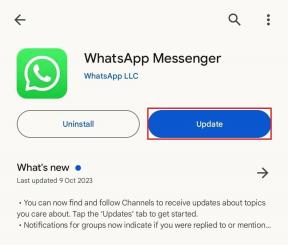Hur man hanterar eller arbetar med flera dokument på MS Word produktivt
Miscellanea / / February 10, 2022
Att arbeta med flera dokument är inte en lätt uppgift. Speciellt när du behöver jämföra, redigera och växla mellan dem mycket ofta. Men om du jobbar på MS Word, det finns några intressanta verktyg som kan befria dig från denna komplexitet.
Vi kommer att prata om alla sådana verktyg placerade under Se fliken, i Fönster sektion. Låt oss utforska var och en och se vilka av dessa som kan komma till nytta för dig.
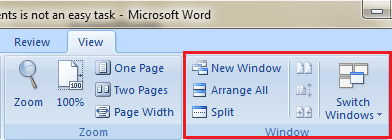
Lägg till nytt fönster
Hur skapar du en kopia av det aktuella dokumentet du arbetar med? Stänger du ditt dokument, kopierar originalet och klistrar in kopian? Nu är det inte det bästa sättet.. Bara navigera till Se och klicka på Nytt fönster knapp. Detta skapar en klon av det aktuella dokumentet och öppnar det i ett nytt fönster.
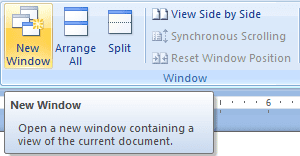
Byt Windows
Det kanske inte alltid är trevligt att använda Alt + Tab kombination för att växla mellan fönster för flera MS Word-dokument som är öppna samtidigt. Det är också tidskrävande att hålla muspekaren över aktivitetsfältet och välja önskat dokument. Ett enklare och bättre sätt är att använda
Byt Windows verktyg som visar alla dokument som för närvarande är öppna.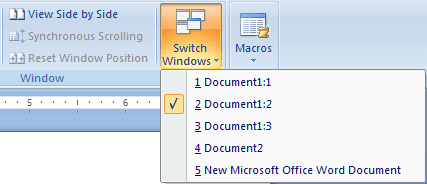
Ordna allt
Jag personligen tycker inte att det är så användbart men du kanske kan använda det. Genom att klicka på den här ikonen arrangeras alla kopior av det aktuella dokumentet horisontella splittringar. Ta en titt på bilden nedan.

Delat fönster
Det är ett fantastiskt verktyg att titta på två olika delar (eller två olika sidor) av samma dokument samtidigt. Den delar upp fönstret (eller snarare dokumentet) i två halvor för att hjälpa dig igenom. Du kan välja positionen för split själv.
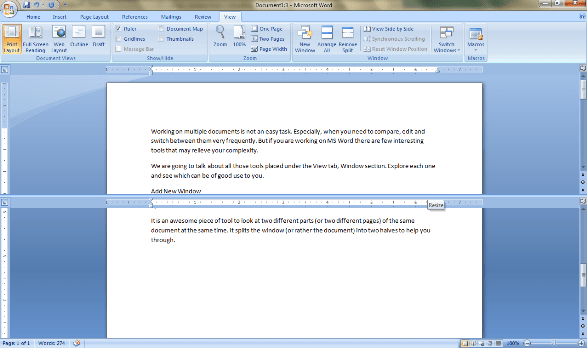
Visa sida vid sida
Ha två dokument att jämföra eller redigera samtidigt. När du trycker på den här knappen blir du ombedd att välja ett dokument som du vill jämföra nuet med.

När du är klar kommer båda dokumenten att visas som vertikala delar som när du delar skrivbordsskärmen vertikalt.
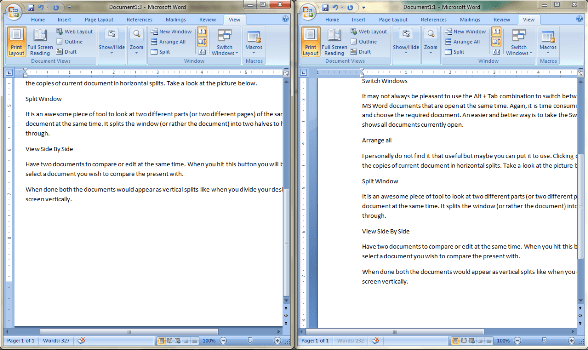
Förknippade med den här funktionen finns ytterligare två verktyg:-
Synkron rullning: Även om namnet förklarar sig själv, låt mig berätta att du kan slå på eller stänga av det genom att klicka på det. När den är på kommer en rullningslist att rulla båda dokumenten samtidigt.
Återställ fönsterposition: Du kan när som helst känna ett behov av att maximera ett fönster eller minimera det andra. Undrar du hur man tar tillbaka dem? Klicka på den här knappen så kommer de att ordnas i vertikala delar igen.
Slutsats
Tycker du inte att den här delen med verktyg är fantastisk att använda när du arbetar med flera dokument? Jag tyckte att de var ganska coola när jag först upptäckte dem. Och föreslår att du också ska prova. Glöm inte att berätta vilket av ovanstående som bäst hjälper dig.
Senast uppdaterad den 3 februari 2022
Ovanstående artikel kan innehålla affiliate-länkar som hjälper till att stödja Guiding Tech. Det påverkar dock inte vår redaktionella integritet. Innehållet förblir opartiskt och autentiskt.